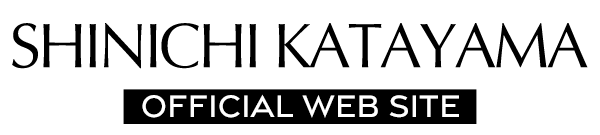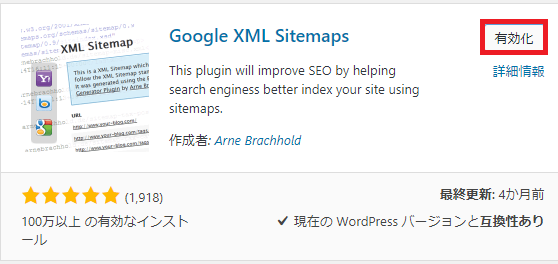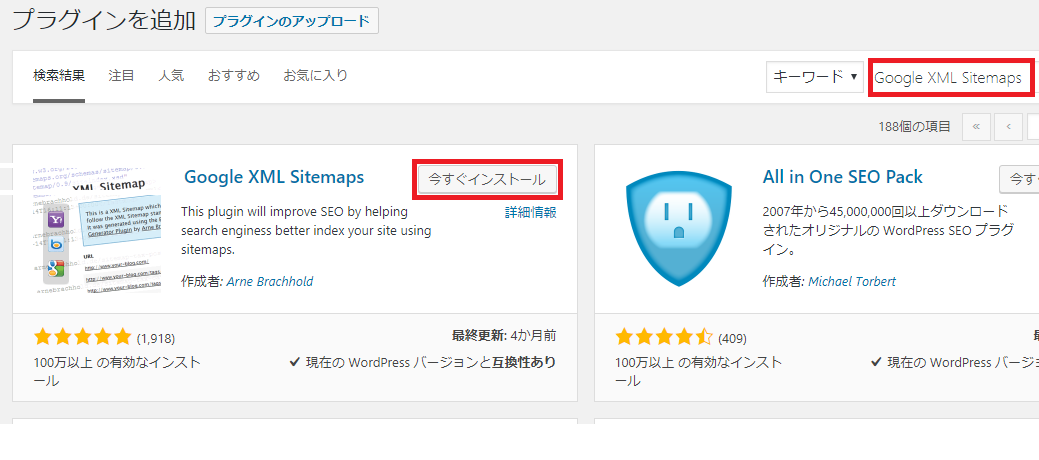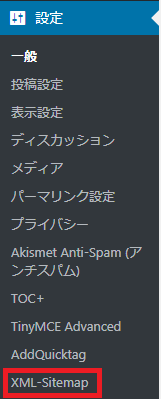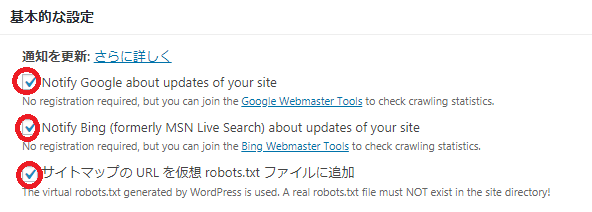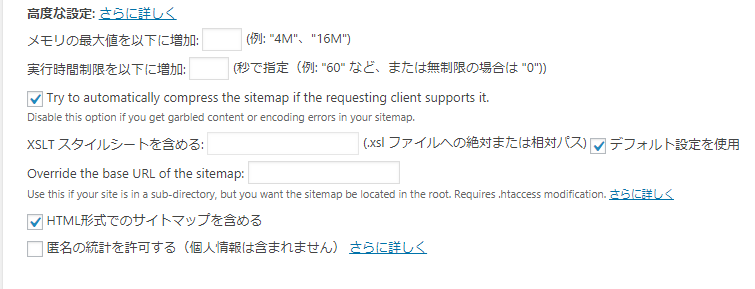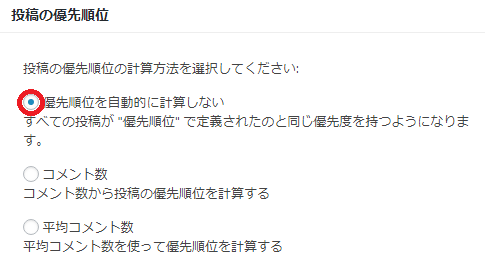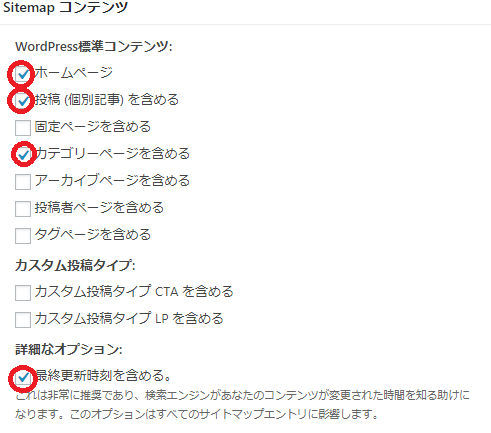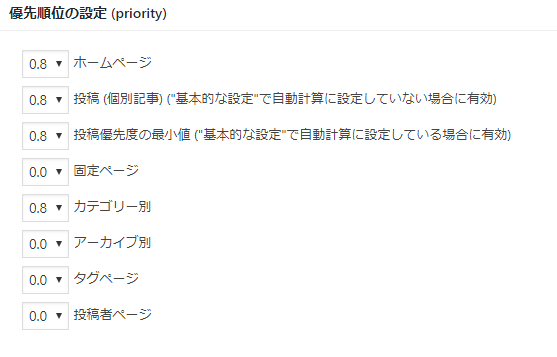SEO対策の一つに、自分のサイトを更新するたびに、新しいサイトマップを検索エンジンに通知する作業があります。
しかし、この作業を毎回手動で行うことは、かなりの労力を必要とするんですよね。
それらを全部自動でやってくれるのが、「Google XML Sitemaps」です。
このプラグインを導入することで、記事を公開、更新した際に、自動でサイトマップが作成され、検索エンジンに通知されます。
それではインストールするところから、順番にやっていきましょう。
インストールと設定方法
手順1:プラグインのインストール
Word Pressの管理画面で、「プラグイン」→「新規追加」と進み、キーワードに「Google XML Sitemaps」と入力すると、表示されますので、「今すぐインストール」をクリックします。
インストールが完了したら、「有効化」をクリックしましょう。
手順2:設定方法
インストールが完了したら、設定に移っていきます。
管理画面の「設定」の項目に、「XML Sitemap」が表示されるようになりますので、ここをクリックしてください。
設定画面が開きますので、基本的な設定は、下記の通りにチェックを入れておけばOKです。
上の2つは、サイトが更新された時に、GoogleとBingに更新を通知するという設定です。
3つ目は、サイトの場所を検索エンジンに対して正しく伝えるものです。
その下の「高度な設定」部分は、このようにチェックが入ってあれば問題ないでしょう。
「投稿の優先順位」の部分は、「優先順位を自動的に計算しない」にチェックをしてください。
こうしておくと、最後に設定する「優先順位の設定」が反映されることになります。
Sitemap コンテンツでは、どのページをサイトマップに載せるかを選択できます。
必要なページのみチェックすることで、検索エンジンがそのページを見に行くよう促すことが出来るのです。
以下のようにチェックを入れると良いでしょう。
Excluded Itemsでは、サイトマップから除外するコンテンツを指定できます。
特になければ、チェックを入れなくて大丈夫ですよ。
Change Frequenciesでは、検索エンジンに更新頻度を知らせるものです。
下記を参考に、コンテンツごとの投稿頻度に合わせて、設定しましょう。
優先順位は、重要度が一番高い1.0から、一番低い 0.1の範囲で設定できるものです。
下記を参考に設定してください。
まとめ
これで、ページを更新するたびにサイトマップを作成して、その都度検索エンジンに通知する手間が省けることになりますね。
これらを自動で処理してくれる「Google XML Sitemaps」はSEO対策の強い味方なのです!